По всей видимости, многие пользователи, работающие с Windows последних модификаций, заметили, что для них появился специальный апплет, называемый «Центром устройств Windows Mobile». Исходя из названия, нетрудно догадаться, что это приложение является своеобразным мостом для синхронизации мобильных девайсов с десктопными системами. Однако при этом многие не учитывают некоторые специфичные аспекты, связанные и с самим центром, и с подключаемыми устройствами, вследствие чего иногда возникает недопонимание, для чего все это нужно и как работает. Попробуем разобраться в этих вопросах, а заодно попытаемся решить и многим известную проблему того, что иногда «Центр устройств Windows Mobile» не запускается, о чем свидетельствуют многочисленные отзывы пользователей в интернете. Но обо всем по порядку.
Что такое «Центр устройств Windows Mobile», и для чего он нужен?
Многие пользователи действительно несколько недооценивают возможности этой платформы, считая, что она создана исключительно для синхронизации с мобильными устройствами. С одной стороны, это так и есть.
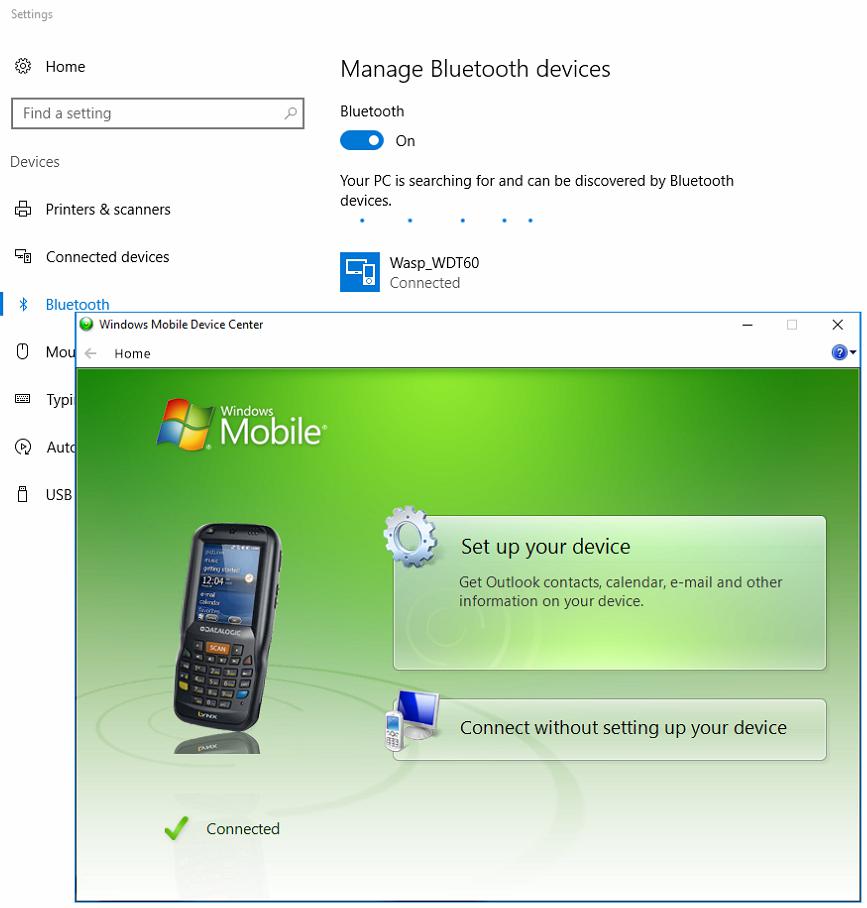
Однако если копнуть глубже и разобраться с некоторыми возможностями этого пакета, можно понять, что можно не просто управлять подключенным устройством, но и получить доступ к некоторым другим возможностям, включая синхронизацию музыки, видео, фотографий, браузеров, облачных хранилищ и т. д. Увы, работает «Центр устройств Windows Mobile» только в том случае, если сам мобильный девайс функционирует исключительно под управлением одной из версий Windows.
Немного истории
Что же касается истории создания этой платформы, то, несмотря на свое нынешнее название, она присутствовала в более ранних модификациях системы в виде компонента ActiveSync (вероятно, пользователи Windows Vista и помнят ее именно в таком виде).
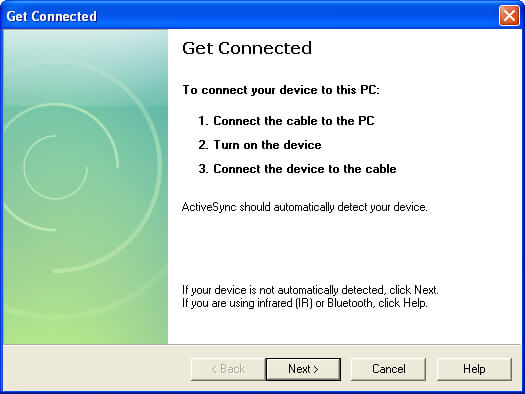
Новая версия был создана исключительно как его преемник и в целом по основному предназначению особо не отличается. Самая первая версия пакета была выпущена в виде официального релиза еще в 2006 году и была ориентирована на модификации Vista с учетом мобильных систем Windows CE. Со временем кардинальные изменения коснулись исключительно расширения основных возможностей и поддержки более новых десктопных версий основной ОС. По сравнению с ActiveSync, новая платформа перестала поддерживать системы на основе Pocket PC 2000 и 2002. Тем не менее и сейчас такие устройства синхронизировать со стационарными системами можно. Для этого достаточно просто установить одну из модификаций переработанного пакета ActiveSync. Его установка может потребоваться и при условии того, что на пользовательском компьютере до сих пор используется устаревшая Windows XP.
Основные возможности центра
Что же касается возможностей «Центра устройств Windows Mobile» для Windows 7 или любой другой поддерживаемой ОС, среди них, как ни странно, можно найти достаточно много сходства с такой небезызвестной «яблочной» утилитой как iTunes. Среди всего того, что предлагается конечному пользователю, особо можно отметить следующее:
- управление фотографиями, хранящимися на мобильном гаджете прямо с компьютера, включая редактирование и поддержку тегов;
- доступ ко всем файлам мультимедиа, аудио и видео с возможностью воспроизведения в произвольном порядке;
- просмотр файлов и каталогов мобильного девайса с компьютера и применение простейших операций по их копированию, перемещению или удалению;
- возможность просмотра и редактирования электронной почты, контактов и календаря.
В некотором смысле может показаться, что, например, «Центр устройств Windows Mobile» для Windows 10 можно использовать в качестве некоего клиента удаленного доступа (RDP). Это не совсем так. Основная проблема касается того, что осуществить синхронизацию можно только через прямое подключение смартфона к компьютеру или ноутбуку, скажем, с использованием обычного USB-кабеля или посредством Bluetooth. Ни о каком доступе посредством интернета и речи быть не может. Так что на это счет особо не обольщайтесь.
Загрузка и установка последней версии ПО (6.1)
Если есть такая необходимость, установить соответствующую версию пакета труда не составит. На том же официальном ресурсе Microsoft в разделе загрузок (Downloads) можно найти «Центр устройств Windows Mobile» 64-битной версии или модификацию х86, после чего нужно будет сохранить установочный файл на компьютере.
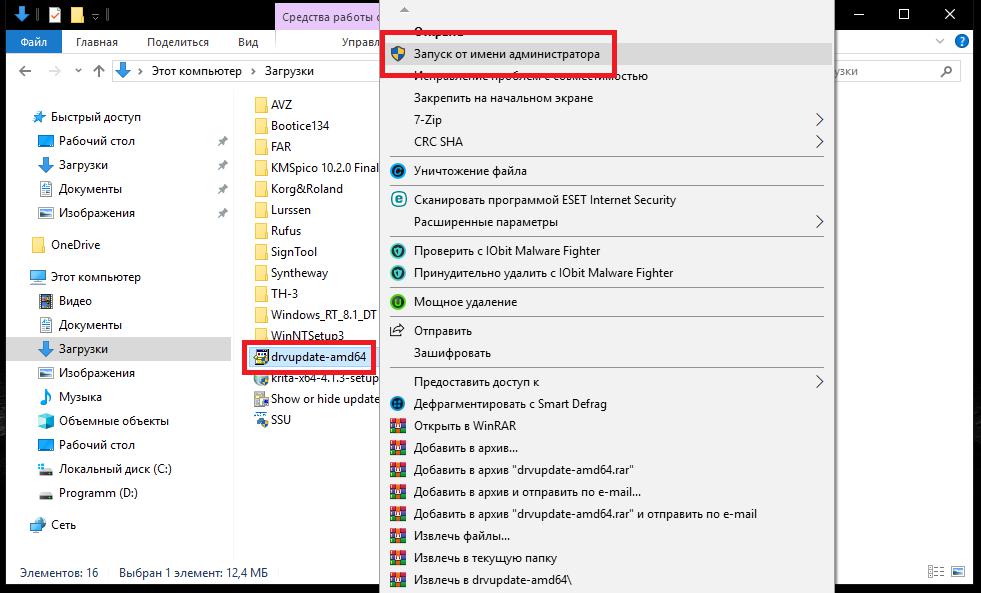
Старт инсталлятора в системах версий седьмой и выше осуществляется путем запуска файла от имени администратора, после чего, в отличие от множества других апплетов, следовать каким-то указаниям «Мастера установки» не нужно. Приложение будет инсталлировано почти что в фоновом режиме без участия пользователя, а по окончании процесса программа появится в списке недавно установленных программ в меню «Пуск». После этого приложение можно запустить.
Синхронизация мобильных девайсов с разными модификациями Windows
Для осуществления связи достаточно воспользоваться простейшими способами. В самом примитивном случае можно подключить мобильный девайс через интерфейс USB, хотя так же просто можно воспользоваться и соединением посредством Bluetooth.
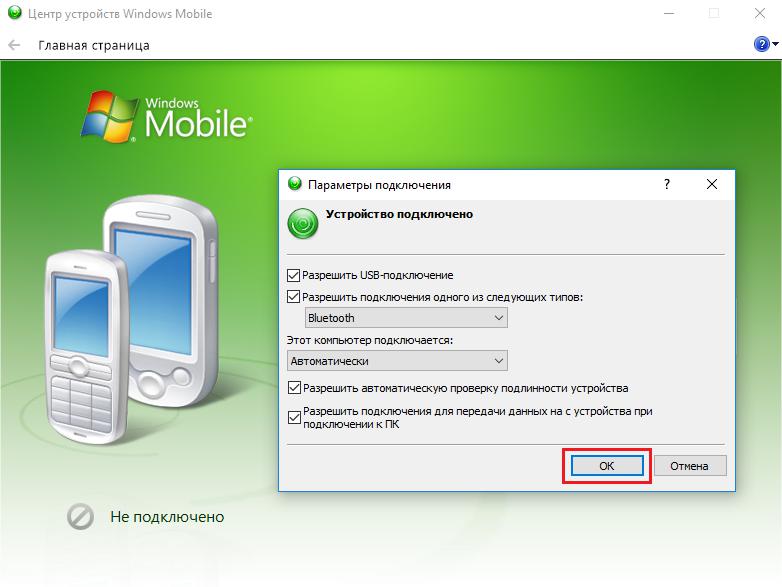
После определения подключенного гаджета из списка возможных действий следует выбрать необходимый пункт. Впрочем, разобраться со всеми настройками особого труда не составит, поэтому лучше выполнить такие операции самостоятельно. Однако стоит обратить внимание, на некоторые условия, о которых было сказано выше. В частности, если вы используете Windows XP, вам нужно установить не «Центр устройств Windows Mobile», а именно ActiveSync (новая платформа в устаревшей среде работать попросту не будет). В принципе, при прямом или беспроводном подключении девайс определяется автоматически, но иногда можно встретить и некоторые проблемы, когда центр вроде бы и стартует, но по каким-то причинам запуск программы на каком-то этапе прерывается, причем без объяснения причин происходящего.
«Центр устройств Windows Mobile» не запускается: причины и методы устранения проблем
Самая основная причина состоит, по всей видимости, в том, что искомая служба, отвечающая за работу центра, находится в отключенном состоянии. Реже можно встретить ситуации, когда мобильное устройство оказывается устаревшим и платформой просто не поддерживается. В любом случае, исходя из рекомендаций специалистов, можно предложить два варианта разрешения такой ситуации.

Для начала войдите в раздел служб (services.msc), найдите там пункты возможностей подключения на основе Windows Mobile и Windows Mobile 2003, для каждого из них на вкладке входа в систему установите разрешение входа с системной учетной записью, сохраните изменения, а затем через меню ПКМ выполните перезапуск служб.
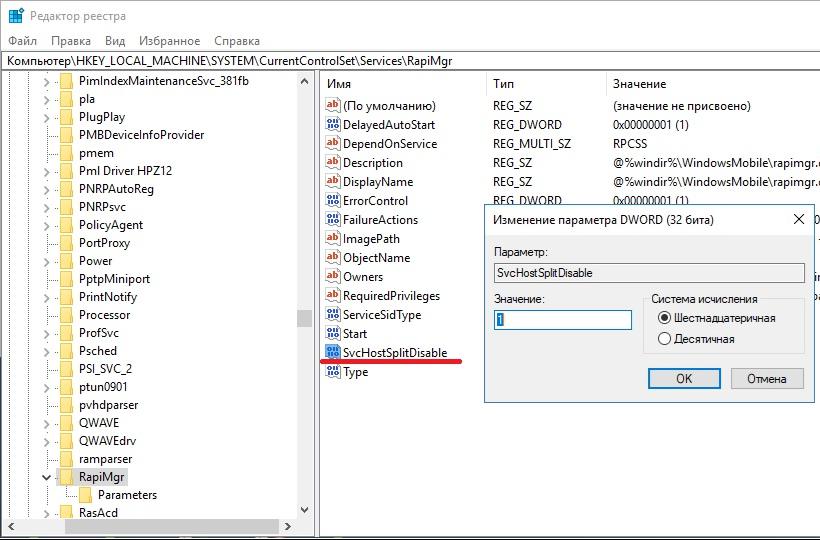
Второй метод состоит в том, чтобы вызвать редактор реестра (regedit), в ветке HKLM найти раздел RapiMgr, через ПКМ создать новый 32-битный параметр DWORD с названием SvcHostSplitDisable и значением в виде единицы, после чего создать точно такой же параметр в разделе WcesComm той же ветки, выйти из редактора и перезагрузить систему. После этого проблема исчезнет.
Краткий итог
Остается выяснить для себя, насколько целесообразно использовать эту платформу на своем компьютере или ноутбуке. Судя по отзывам пользователей десятой модификации, в этом нет абсолютно никакой необходимости, поскольку в этой версии и так присутствует специальный «Центр синхронизации». Для остальных систем это тоже под вопросом, поскольку накопители мобильных девайсов определяются в виде съемных дисков и без этого. Устанавливать апплет можно в тех случаях, если вам нужно получить доступ к совместному использованию электронной почты, программы Outlook, списков контактов, событий календаря и т. д.



























